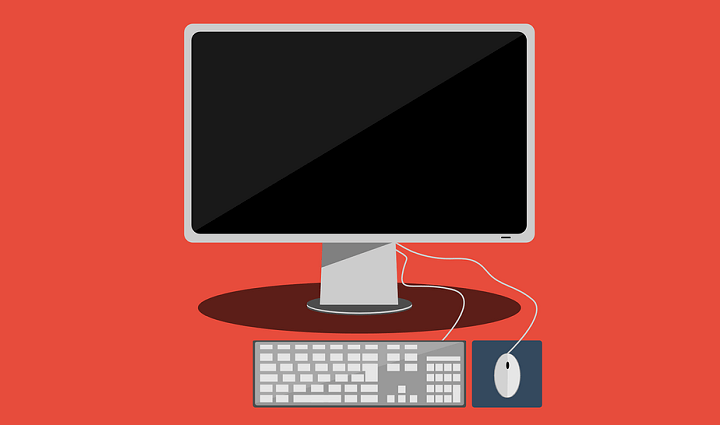
ซอฟต์แวร์นี้จะช่วยให้ไดรเวอร์ของคุณทำงานอยู่เสมอ ทำให้คุณปลอดภัยจากข้อผิดพลาดทั่วไปของคอมพิวเตอร์และความล้มเหลวของฮาร์ดแวร์ ตรวจสอบไดรเวอร์ทั้งหมดของคุณตอนนี้ใน 3 ขั้นตอนง่ายๆ:
- ดาวน์โหลด DriverFix (ไฟล์ดาวน์โหลดที่ตรวจสอบแล้ว)
- คลิก เริ่มสแกน เพื่อค้นหาไดรเวอร์ที่มีปัญหาทั้งหมด
- คลิก อัพเดทไดรเวอร์ เพื่อรับเวอร์ชันใหม่และหลีกเลี่ยงการทำงานผิดพลาดของระบบ
- DriverFix ถูกดาวน์โหลดโดย 0 ผู้อ่านในเดือนนี้
โหมดสลีปใน Windows 10, Windows 8 และ Windows 8.1 เป็นคุณสมบัติเริ่มต้นที่มีประโยชน์อย่างยิ่งในสถานการณ์ต่างๆ แต่ถ้าอุปกรณ์ของคุณเป็น จะนอนเร็วเกินไป จากนั้นคุณควรพิจารณาในการเปลี่ยนแปลงการตั้งค่าเริ่มต้นของ Windows 10, 8 เพื่อปรับเวลาว่าง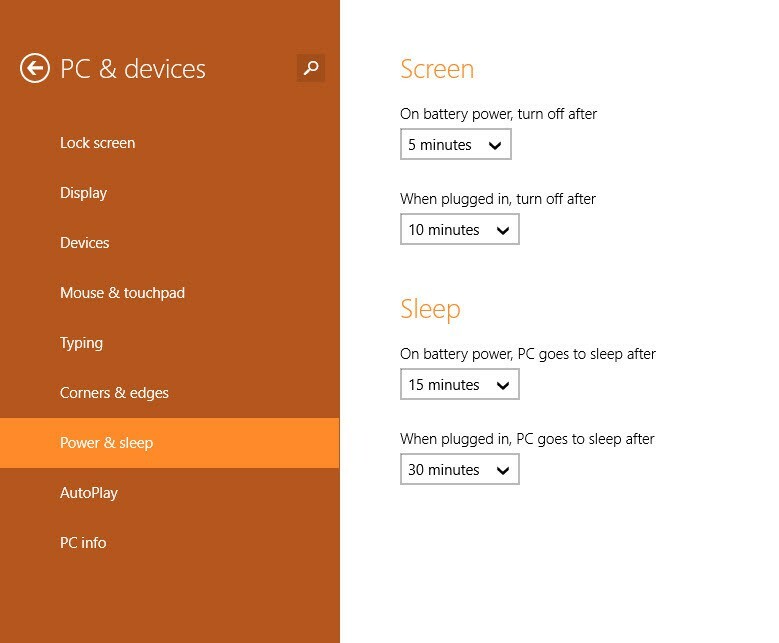
โดยค่าเริ่มต้น อุปกรณ์ Windows 10 ของคุณ 8 จะเข้าสู่โหมดสลีปหลังจากเวลาที่กำหนดไว้ล่วงหน้า หากคุณไม่ได้ใช้แท็บเล็ต แล็ปท็อป หรือเดสก์ท็อป ด้วยวิธีนี้ Microsoft จะช่วยคุณปกป้องข้อมูลของคุณและใน เพิ่มประสิทธิภาพการใช้พลังงาน ไม่ว่าคุณจะใช้อุปกรณ์โดยใช้แบตเตอรี่หรือหากคุณใช้การเชื่อมต่อทางกายภาพกับเครือข่ายไฟฟ้า อย่างที่คุณเห็น คุณลักษณะโหมดสลีปค่อนข้างมีประโยชน์ แม้ว่าในบางสถานการณ์อาจใช้งานได้จริง น่ารำคาญและน่าหงุดหงิด เช่น เมื่ออุปกรณ์ของคุณเข้าสู่โหมดสลีปเร็วเกินไปและจริงๆ บ่อยครั้ง.
ด้วยเหตุผลเดียวกันนี้ ฉันจะแสดงวิธีป้องกันไม่ให้อุปกรณ์ Windows 10 และ Windows 8 ของคุณเข้าสู่โหมดสลีปโดยการเพิ่มเวลาว่าง
ป้องกันไม่ให้พีซีเข้าสู่โหมดสลีปใน Windows 8, 10
- เปิดตัว ชาร์มบาร์ บนอุปกรณ์ของคุณโดยไปที่ your หน้าจอหลัก และโดยการกดปุ่ม “ลม + C” แป้นคีย์บอร์ดเฉพาะ
- เลือก การตั้งค่า แล้วเลือก “เปลี่ยนการตั้งค่าพีซี”.
- จากรายการตัวเลือกที่จะแสดงให้เลือก พลังและการนอนหลับ.
- เพียงเปลี่ยนการตั้งค่าเริ่มต้นจากหน้าต่างที่จะแสดง
- นอกจากนี้ คุณยังสามารถตัดสินใจตั้งค่าสกรีนเซฟเวอร์บนอุปกรณ์ Windows 10, 8 ของคุณเพื่อป้องกันไม่ให้เข้าสู่โหมดสลีป
หากคุณต้องการบล็อกโหมดสลีปใน Windows 10 ขั้นตอนที่ต้องปฏิบัติตามนั้นค่อนข้างคล้ายกัน คุณต้องไปที่หน้าการตั้งค่า จากนั้นไปที่ระบบและไปที่ Power & Sleep ที่นั่น ใช้เมนูเลื่อนลงภายใต้โหมดสลีปและเลือก ไม่เคย สำหรับทั้งสองตัวเลือก (เมื่อ Windows ใช้พลังงานจากแบตเตอรี่หรือคุณเสียบปลั๊กคอมพิวเตอร์)
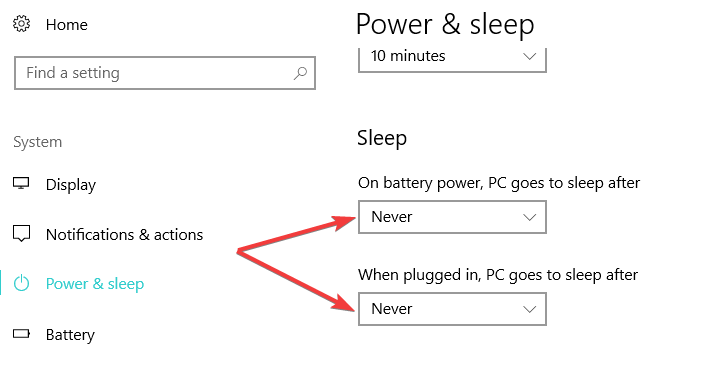
แน่นอนว่ามีแอพของบุคคลที่สามมากมายที่ป้องกันไม่ให้ Windows 10, 8 เข้าสู่โหมดสลีป อย่างไรก็ตาม ไม่จำเป็นต้องติดตั้งเนื่องจาก Windows มาพร้อมกับตัวเลือกเฉพาะที่ช่วยให้คุณสามารถบล็อกโหมดสลีปได้
นั่นคือทั้งหมด — อย่างที่คุณเห็นการป้องกันระบบที่ใช้ Windows 10, Windows 8 และ Windows 8.1 จากการเข้าสู่โหมดสลีปนั้นค่อนข้างง่าย เนื่องจากคุณเพียงแค่แก้ไขการตั้งค่าเริ่มต้นจาก your เครื่อง. อย่างไรก็ตาม หากปัญหาของคุณยังคงมีอยู่ อย่าลังเลและชี้ให้เห็นในส่วนความคิดเห็นจากด้านล่าง
เรื่องราวที่เกี่ยวข้องเพื่อตรวจสอบ:
- การแก้ไข: Windows 10, 8, 8.1 จะไม่ปลุกจากโหมดสลีป
- แก้ไขแล้ว: ปัญหาไฮเบอร์เนตและสลีปใน Windows 10, 8, 8.1
- แก้ไข: หน้าจอสีดำหลังจากสลีปใน Windows 10


